گشت و گذار در چند شبکه اجتماعی و باز کردن چند ویدیو در کانالهای تلگرام به راحتی میزان زیادی از حجم باقیمانده اینترنت شما را مصرف میکند. هرچه کیفیت و مدت زمان این ویدیوها هم بالاتر باشد مصرف داده نیز بیشتر میشود. استریم فایلهای صوتی با کیفیت از طریق سرویسهایی مثل Google Play Music یا Spotify میتواند ظرف یک ساعت حجمی معادل 120 مگابایت را مصرف کند.
شاید در ابتدا این میزان مصرف چندان زیاد به نظر نرسد، اما اگر در طول هفته روزی یک ساعت را به این کار اختصاص دهید در انتهای هفته به 840 مگابایت فضا نیاز خواهید داشت و اگر این کار را در طول ماه انجام دهید میزان مصرف داده شما به 3.2 گیگابایت خواهد رسید و با فرض این که شما از بسته اینترنت حجمی 5 گیگابایتی استفاده میکنید متوجه خواهید شد که تنها برای شنیدن موزیک تقريبا 65 درصد از حجم اینترنت خود را مصرف کردهاید. یک راه حل ساده این است که حجم اینترنت بیشتری خریداری کنید، اما این راه حل با توجه به قیمت کنونی اینترنت همراه کار چندان مقرون به صرفهای به نظر نمیرسد. بنابراین بهتر است قبل از به هدر دادن پولهای خود چند راهکار را برای کنترل و کاهش میزان مصرف خود بررسی کنید.
چگونه میزان مصرف داده را بررسی کنیم
قبل از هر اقدام دیگری ابتدا شما باید بدانید چگونه و به چه میزان از داده استفاده میکنید. اگر شما هنوز نمیدانید به طور معمول چه میزان از اینترنت استفاده میکنید شما هیچ ایده و راهکاری را برای چگونگی کاهش میزان و تغییر الگوهای مصرف داده به دست نخواهید آورد. اگر چه ممکن است بعضی از اپراتورهای خدمات دهنده اینترنت همراه اطلاعاتی تخمینی از میزان مصرف داده را در اختیار شما قرار دهند اما شما بهترین نتیجه را زمانی به دست خواهید آورد که خودتان میزان مصرف چند ماه گذشته خود را بررسی کنید.
سادهترین روش برای بررسی میزان مصرف داده این است که به پورتال شخصی خود در صفحه وب خدمات دهنده اینترنت همراه وارد شوید (یا قبض پرداخت هزینه را بررسی کنید) و میزان مصرف خود را در بازههای زمانی مختلف مشاهده کنید. البته نباید فراموش کنید که این اطلاعات جزئیات دقیقی از مصرف را در اختیارتان قرار نمیدهد.

شما همچنین میتوانید مستقیما از داخل خود آندرويد نیز میزان مصرف ماه جاری را بررسی کنید. برای این کار به بخش Settings > Wireless & Networks > Data Usage برويد. در اینجا صفحهای را مشاهده خواهید کرد که شبیه تصویر زیر است:
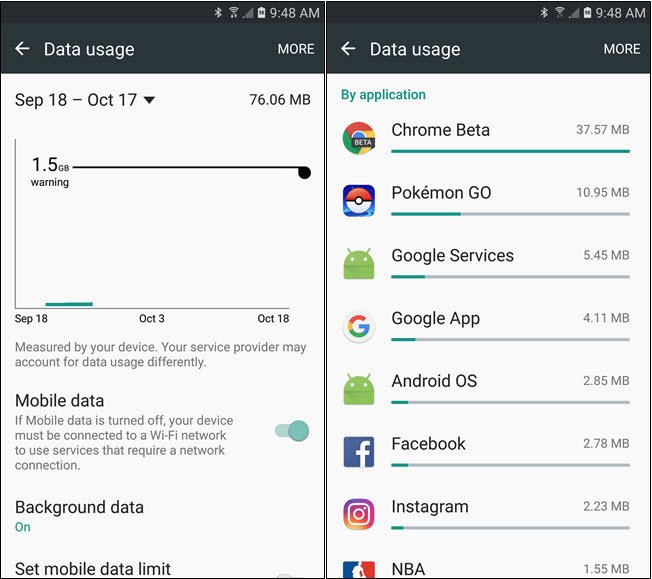
همان گونه که در تصویر دوم نشان داده شده است اگر شما به سمت پایین اسکرول کنید میزان داده مصرف شده (از طریق سیم کارت) توسط هر اپلیکیشن را مشاهده خواهید کرد. باید توجه داشته باشید كه این نمودارها تنها دادههای ارسال شده از طریق شبکه مخابراتی شما را نمایش میدهد و شامل ارتباطات وایفای نمیشود. برای مثال ممکن است شما در زمانی که به شبکه اینترنت خانگی متصل بودهاید از ویدیوهای اپلیکیشن تلگرام استفاده کرده باشید، که در این شرایط این آمار در این صفحه نشان داده نخواهد شد. اگر شما میخواهید میزان مصرف داده از طریق وایفای را نیز مشاهده کنید، دکمه منو را فشار داده و گزینه Show Wi-Fi usage را انتخاب کنید.

بد نیست به این نکته نیز اشاره کنیم که برای افزایش میزان دقت در محاسبه مصرف داده شما باید دوره اشتراک اینترنت خود را نیز مشخص کنید. از آنجا که مصرف داده شما در اولین روز دوره جدید اشتراک از ابتدا آغاز میشود دیگر اهمیتی ندارد که شما در ماه گذشته چه میزان داده مصرف کردهاید، بنابراین باید اطلاعات گذشته را از نتیجه آمار فعلی حذف کنید.

علاوه بر این برای تحت نظر قرار دادن میزان مصرف شما میتوانید از طریق گزینه در دسترس یک هشدار دهنده تنظیم کنید تا وقتی میزان مصرف شما به مقدار تنظیم شده نزدیک شد یک اعلام هشدار برای آگاهی خود دریافت کنید.

شما همچنین میتوانید با فعال کردن گزینه Set mobile data limit و استفاده از لغزاننده نارنجی مشخص کنید که در چه محدودهای مایل هستید مصرف داده به کلی قطع شود. به محض اين كه شما به این محدوده رسیدید بخش mobile data روی تلفن شما غیرفعال خواهد شد.
چگونه میزان مصرف داده را برای همیشه تحت نظر داشته باشیم
دستگاههای موبایل معمولا به دو شیوه از دادهها استفاده میکنند، اول روشی است که در آن کاربر به طور واضح و مشخص از داده استفاده میکند که به مصرف آشکار یا foreground data معروف است. وقتی شما در حال تماشای یک ویدیوی کیفیت بالا از اینترنت هستید یا یک اپلیکیشن را دانلود میکنید، با فرض این که شما به جای وایفای از شبکه مخابراتی استفاده کرده باشید، به طور مستقیم میزان مصرف داده ماهیانه خود را افزایش میدهید. کاملا مشخص است که برای کاهش میزان مصرف foreground data شما باید از استفاده بیش از اندازه از اینترنت اجتناب کنید.
اما نوع دیگری از مصرف داده نیز وجود دارد که در پشت پرده فعالیت موبایل صورت میگیرد و مقدار آن نیز قابل ملاحظه است که به مصرف پنهان یا background data معروف است. از جمله این موارد مصرف میتوان به بهروزرسانیهای اپلیکیشنهای شبکه اجتماعی، بررسی مکرر ایمیلهای دریافت شده، بررسی خودکار بهروزرسانی اپلیکیشنها و سایر فعالیتهای پشت پردهای که به استفاده از اینترنت نیاز دارند اشاره کرد که بدون اطلاع شما از حجم اینترنت مصرفی شما کم میکنند. اجازه دهید ببینیم چگونه میتوان این میزان از مصرف را تا حد ممکن کاهش داد.
محدود کردن مصرف پنهان داده توسط بررسی تک تک اپلیکیشنها
شما از سه طریق میتوانید میزان background data را محدود کنید: مسدود کردن کلی، مسدود کردن موردی و تنظیمات مبتنی بر اپلیکیشن.
در ابتدا باید بررسی کنید که کدام اپلیکیشن به میزان نسبتا قابل ملاحظهای از دادهها به صورت پنهان استفاده میکند. برای مشاهده آمار مصرف اپلیکیشنها به بخش Settings > Wireless & Networks > Data Usage مراجعه کنید. شما میتوانید برای مشاهده جزئیات بیشتر روی هر یک از اپلیکیشنهای موجود تقه بزنید. در تصویر زیر میزان مصرف آشکار و پنهان نمایش داده شده است.

در صورت امکان به صفحه اصلی (home) بازگشته و اپلیکیشن مورد نظر را باز کنید. ببینید آیا درون اپلیکیشن گزینهای برای جلوگیری از مصرف داده تعبیه شده است یا خیر. به عنوان مثال، علاوه بر امکان محدود سازی استفاده از داده توسط فیسبوک در آندرويد، شما میتوانید مستقیما با وارد شدن به اپلیکیشن فیسبوک گزینه دریافت خودکار اطلاعیهها یا سایر بهروزرسانیها را متوقف کنید. انجام چنین کاری نه تنها مصرف داده شما را کاهش میدهد بلکه عمر باتری تلفن را نیز افزایش خواهد داد.

البته باید توجه داشته باشید كه تمام اپلیکیشنها چنین تنظیماتی را در خود ندارند، بنابراین باید از روش دیگری استفاده کرد.
دوباره به بخش Settings > Wireless & Networks > Data Usage بازگشته و روی یک اپلیکیشن تقه بزنید. کادری که با نام Restrict Background Data مشخص شده است را علامت بزنید (در نسخه Nougat این گزینه به یک سویچ با نام Background Data تغییر پیدا کرده است و شما باید آن را روی حالت خاموش قرار دهید). این کار باعث میشود تا مصرف داده در سطح سیستم عامل محدود شود. توجه داشته باشید كه این بار نیز این تغییرات روی اتصال داده موبایل اعمال خواهد شد و اگر شما از طریق وایفای به اینترنت متصل شده باشید آندرويد به این اپلیکیشن اجازه خواهد داد تا به صورت عادی از background data استفاده کند.
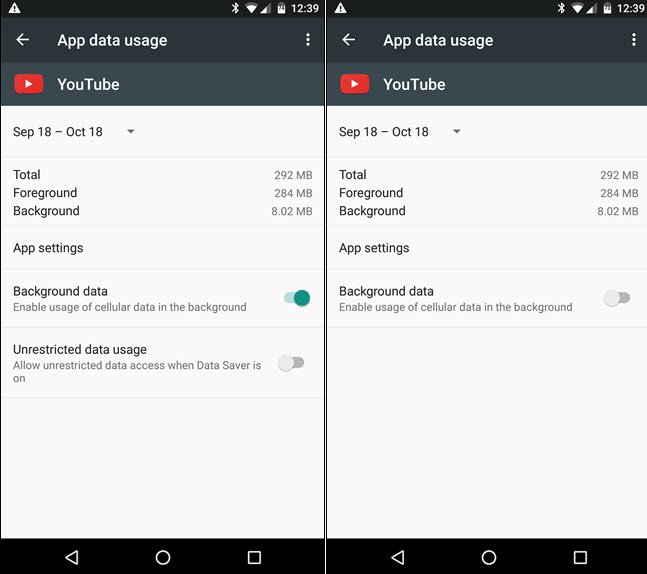
غیرفعال کردن تمام دادههای پنهان در حال استفاده
اگر تا این مرحله از مسدودسازی کفایت نمیکند، شما میتوانید با یک کلید تمام دادههای پنهان در حال استفاده را غیرفعال کنید. انجام این کار در اغلب موارد میزان مصرف داده شما را کاهش میدهد، اما در عين حال از آنجا که در این روش تفاوتی بین دادههای مورد نیاز و غیرضروری وجود نخواهد داشت و تمام آنها مسدود میشوند ممکن است در عملکرد تلفن هوشمند شما اختلالاتی ایجاد شود. از بخش Data Usage شما میتوانید با فشردن دکمه منو و انتخاب گزینه Restrict Background Data دادههای پنهان مورد استفاده توسط تمام اپلیکیشنها را مسدود کنید.

غیرفعال کردن دادههای پنهان مورد استفاده برای بهروزرسانی اپلیکیشنها
گوگل میداند که دادههای موبایل شما چقدر ارزشمند است، بنابراین بهروزرسانی اپلیکیشنها که میتواند حجم زیادی از اینترنت موبایل شما را مصرف کند تنها زمانی به طور خودکار انجام میشود (لااقل به طور پیشفرض) که شما در حال استفاده از اینترنت وایفای باشید. برای این که اطمینان حاصل کنید عملیات بهروزرسانی به همین شیوه انجام خواهد شد و شما تصادفا آن را تغییر نداده باشید، اپلیکیشن Play Store را باز کرده و روی منوی آن تقه بزنید، سپس وارد بخش Settings شويد، بعد اطمینان حاصل کنید که گزينه Auto-update apps روی Auto-update over Wi-Fi only تنظیم شده باشد.
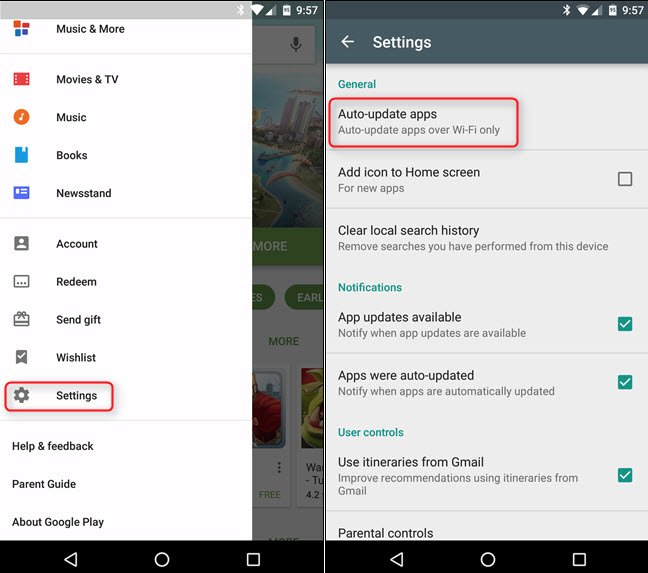
نکتهای که قبل از ادامه کار باید به آن توجه داشته باشید این است که وقتی ما در مورد جلوگیری از مصرف دادههای پنهان صحبت میکنیم، منظور ما تنها جلوگیری از مصرف حجم اینترنت موبایل شما است، بنابراین حتی اگر شما به طور کامل هم از مصرف داده توسط یک اپلیکیشن جلوگیری کنید، زمانی که از اینترنت وایفای استفاده میکنید این اپلیکیشن همچنان به فعالیت عادی خود ادامه خواهد داد.
برای رهایی از تبلیغات اپلیکیشنهای مورد علاقه خود را خریداری کنید
نسخه رایگان اپلیکیشنها اغلب با تبلیغات همراه است و شما با خرید نسخه حرفهای آنها دیگر تبلیغات دریافت نخواهید کرد. توسعه دهندگان نرم افزار برای تامین هزینههای خود و کسب درآمد یا به تبلیغات نیاز خواهند داشت و یا به پشتیبانی مصرف کنندگان، بنابراین سعی کنید اپلیکیشنهای مورد علاقه خود را خریداری کنید. توجه داشته باشید كه تبلیغات نه تنها باعث مزاحمت هستند، بلکه دادههای شما را نیز مصرف میکنند. خوشبختانه قیمت اپلیکیشنهای موبایل به نسبت نرم افزارهای کامپیوتر شخصی بسیار پایینتر است و شما با صرف تنها چند هزار تومان میتوانید با خیال راحت از اپلیکیشن مورد علاقه خود استفاده کنید.
از قابلیت Data Saver مرورگر کروم استفاده کنید
اگر شما روی موبایل خود زیاد به وبگردی میپردازید، قابلیت Data Saver مرورگر کروم میتواند در میزان حجم مصرفی شما صرفه جویی کند. این قابلیت باعث میشود تا مسیر تمام ترافیک شما از طریق یک پراکسی راهاندازی شده توسط گوگل انجام شود که قبل از ارسال آن به تلفن شما فشرده سازی میشود. در اغلب موارد این کار نه تنها باعث کاهش میزان مصرف داده میشود، بلکه باعث لود شدن سریعتر صفحات نیز خواهد شد.
احتمالا اولین بار که مرورگر کروم را اجرا میکنید از شما خواسته خواهد شد تا Data Saver را فعال کنید، اما اگر شما در آن زمان تصمیم به انجام این کار نداشتید میتوانید الان این کار را انجام دهید. مرورگر کروم را باز کرده و به بخش Settings > Data Saver برويد و دکمه دو حالته آن را روی On قرار دهید.

دادههای Google Maps را کش کنید
بهترین روش برای جلوگیری از مصرف بیش از اندازه داده در زمانی که شما بیرون هستید این است که قبل از خروج از خانه با استفاده از اینترنت وایفای داده را دریافت و اصطلاحا کش (ذخیره سازی) کنید. اگر شما برای مسیریابی روزانه و یا سفرهای برون شهری خود از Google Maps استفاده میکنید حجم زیادی از داده موبایل شما مصرف خواهد شد. به جای استفاده از نسخه زنده نقشهها، شما میتوانید نقشه مسیر خود را از قبل دریافت و کش کرده و به میزان زیادی در مصرف دادههای موبایل خود صرفه جویی کنید.
دفعه بعد که قصد داشتید میتوانید به میزان زیادی از این نقشههای سنگین استفاده کنید، ابتدا به شبکه وایفای خانگی خود متصل شده و بعد Google Maps را باز کنید، سپس وارد بخش منو شده و گزینه Offline areas را انتخاب کنید. از این بخش شما میتوانید هم روی Home تقه بزنید تا نقشههای اطراف محل سکونت شما دانلود شود، و هم میتوانید روی Custom Area تقه بزنید تا نقشه مکانهایی که شما قصد سفر به آنجا را دارید دانلود شود.
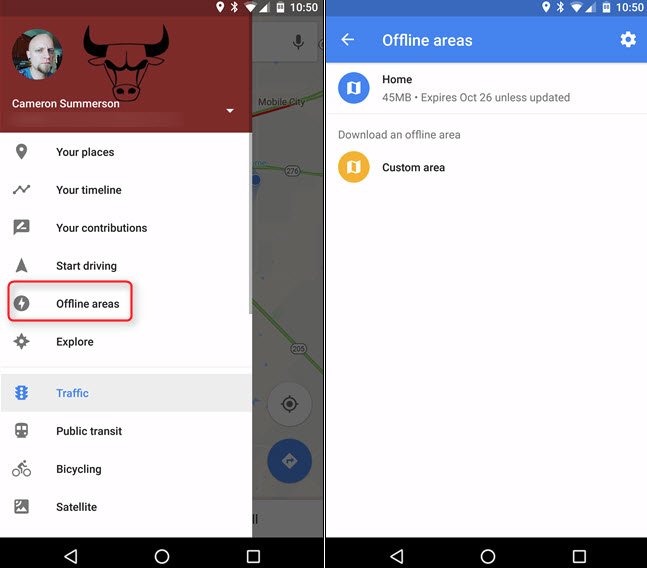
از گزينه آفلاین اپلیکیشنهای استریمینگ استفاده کنید
خیلی از اپلیکیشنهای خدمات رسانی استریمینگ یک گزینه استفاده آفلاین را نیز در خود دارند که به کاربران اجازه میدهد در زمانهایی که از شبکه وایفای استفاده میکنند دادههای مورد نیاز خود را ذخيره (کش) کرده و زمانی که به شبکه مخابراتی متصل هستند از آنها استفاده کنند. Rdio, Rhapsody, Slacker Radio و Spotify همگی از گزينه آفلاین پشتیبانی میکنند تا به کاربرانشان کمک کنند مصرف داده خود را کاهش دهند.
از مزایای قابلیت Data Caching غافل نشوید
مکانهای زیاد دیگری روی تلفن شما وجود دارد که میتوانید دادههای آن را کش کنید. همیشه به این فکر کنید که چگونه میتوانید قبل از خروج از خانه دادههای مورد نیاز خود را از قبل توسط شبکه وایفای دانلود و ذخیره سازی کنید. برای مثال، شما میتوانید موسیقی، پادکست، کتابهای الکترونیکی و سایر محتوای قابل دانلودی که فکر میکنید روی دستگاه خود به آنها نیاز پیدا خواهید کرد را به راحتی از قبل توسط شبکه وایفای خود دانلود كنيد.
علاوه بر این، در هنگام استفاده از قابلیت Data Caching از task killerها استفاده نکنید. مزیت استفاده از task killerها نه تنها هنوز به درستی ثابت نشده است، بلکه اکثر task killerها علاوه بر توقف خود اپلیکیشن فایلهای کش آنها را نیز از بین میبرند. این به معنای آن است که وقتی شما تصمیم میگیرید دوباره از اپلیکیشن استفاده کنید باید تمام دادههای ذخيره شده آن را نیز یک بار دیگر دانلود كنيد.
شما میتوانید بسته به شرایط و نیاز خود یک یا چند (یا همه) مورد از توصیههای مطرح شده در این مقاله را استفاده کنید تا میزان مصرف داده موبایل خود را کاهش دهید. در هر صورت با کمی مراقبت و مدیریت میتوانید به میزان قابل ملاحظهای در مصرف ماهانه دادههای موبایل خود صرفه جویی کنید.
==============================
شاید به این مقالات هم علاقمند باشید:
ماهنامه شبکه را از کجا تهیه کنیم؟
ماهنامه شبکه را میتوانید از کتابخانههای عمومی سراسر کشور و نیز از دکههای روزنامهفروشی تهیه نمائید.
ثبت اشتراک نسخه کاغذی ماهنامه شبکه
ثبت اشتراک نسخه آنلاین
کتاب الکترونیک +Network راهنمای شبکهها
- برای دانلود تنها کتاب کامل ترجمه فارسی +Network اینجا کلیک کنید.
کتاب الکترونیک دوره مقدماتی آموزش پایتون
- اگر قصد یادگیری برنامهنویسی را دارید ولی هیچ پیشزمینهای ندارید اینجا کلیک کنید.







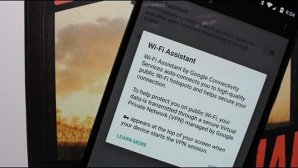



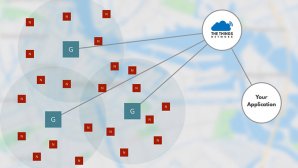


























نظر شما چیست؟